3 tapaa: Yhdistä yhteystiedot Samsung-/Android-puhelimissa
Jos sinulla on useita saman henkilön nimiä ja jokaisella kyseisen henkilön nimellä on eri yhteysnumero tallennettuna Android-matkapuhelimeesi, voit poistaa päällekkäiset nimet yhteystietoluettelosta ja tallentaa kaikki henkilön numerot yhdellä nimellä .
Lisäksi, jos matkapuhelimeesi on identtisiä merkintöjä (sama henkilö samalla numerolla) tallennettuna useita kertoja yhteystietoluetteloon, kaikki päällekkäiset merkinnät on poistettava luettelosta. Tällaista prosessia kutsutaan joskus myös kontaktien yhdistämiseksi.
Voit yhdistää päällekkäiset yhteystiedot Samsung-/Android-puhelimesi yhteystietoluettelossa kolmella eri tavalla:
Osa 1. Yhdistä Android-yhteystiedot yhdellä napsautuksella
Käyttäminen DrFoneTool – puhelimen hallinta on yksi helpoimmista tavoista yhdistää päällekkäisiä yhteystietoja Android-älypuhelimellasi. Sinun tarvitsee vain siirtyä alla olevaan linkkiosaan, ladata ja asentaa uusin DrFoneTool-versio käyttämäsi käyttöjärjestelmän alustan mukaan (Windows tai Mac) ja yhdistää yhteystiedot. Tarvitset vain muutaman hiiren napsautuksen.

DrFoneTool – puhelimen hallinta (Android)
Yhden luukun ratkaisu Android-yhteystietojen yhdistämiseen yhdellä napsautuksella
- Yhdistä kontaktit helposti Androidissa ja iPhonessa
- Siirrä tiedostoja Androidin ja tietokoneen välillä, mukaan lukien yhteystiedot, valokuvat, musiikki, tekstiviestit ja paljon muuta.
- Hallitse, vie/tuo musiikkia, valokuvia, videoita, yhteystietoja, tekstiviestejä, sovelluksia jne.
- Siirrä iTunes Androidiin (päinvastoin).
- Täysin yhteensopiva Android 8.0: n kanssa.
Vaiheittaiset ohjeet yhteystietojen yhdistämiseen Samsung-/Android-puhelimissa
Vaihe 1. Kun olet ladannut ja asentanut DrFoneToolin tietokoneellesi, käynnistä ohjelma kaksoisnapsauttamalla sen pikakuvaketta.
Vaihe 2. Liitä Android-puhelimesi tietokoneeseen sen mukana toimitetulla datakaapelilla.
Vaihe 3. Puhelimessa pyydettäessä Salli USB-virheenkorjaus -ruutua, napauta tarkistaaksesi Salli aina tämä tietokone valintaruutu. Napauta sitten OK jotta puhelin voi luottaa tietokoneeseen, johon se on kytketty.
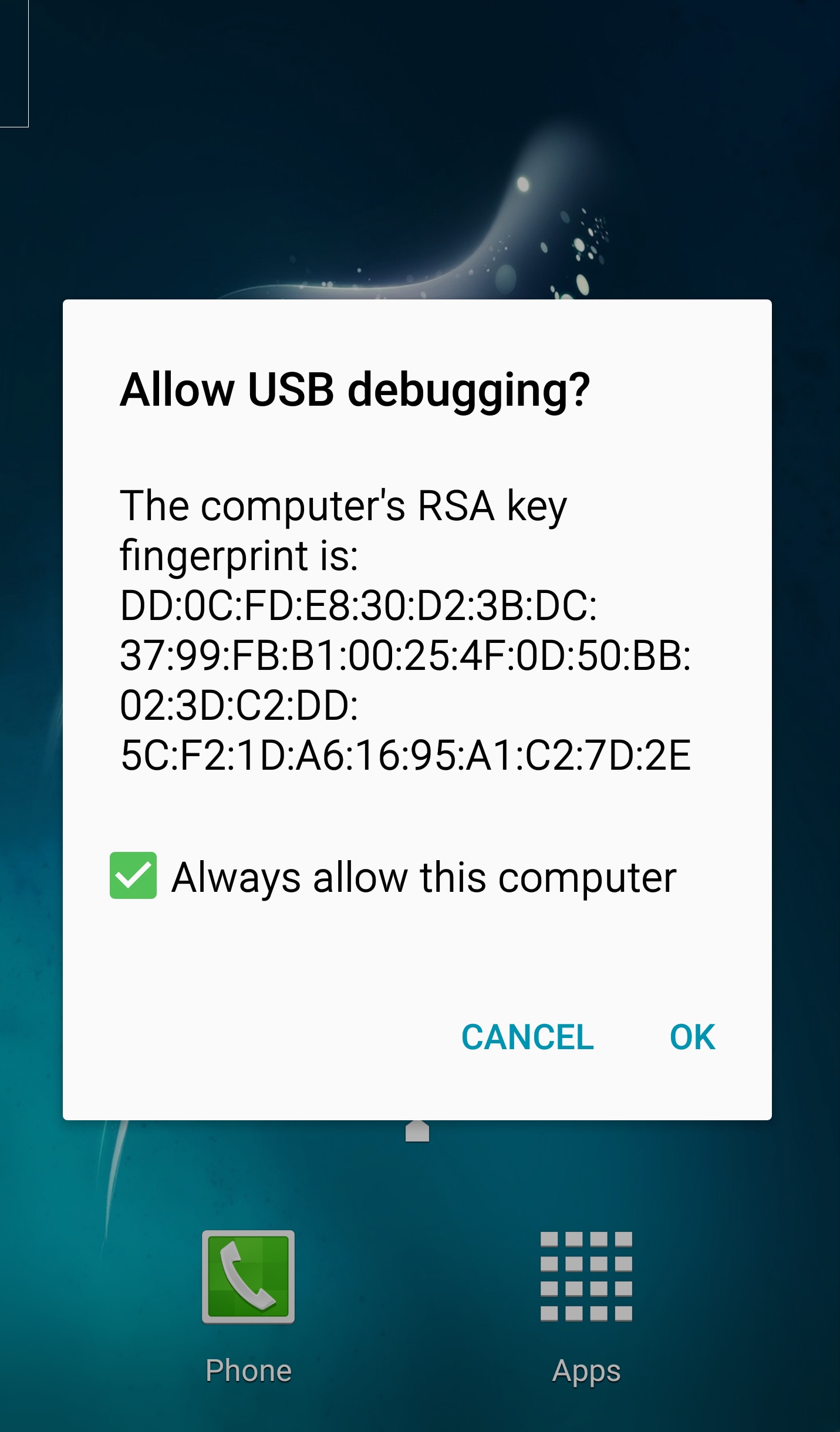
Vaihe 4. Napsauta avautuneessa DrFoneToolin käyttöliittymässä ‘Phone Manager’.

Vaihe 5. Napsauta Tiedot-välilehteä. Napsauta yhteystietojen hallintaikkunassa mennä.

Vaihe 6. Kaikki päällekkäiset yhteystiedot, joilla on sama nimi, puhelinnumero tai sähköpostiosoite, tulevat näkyviin tarkistusta varten. Valitse hakutyyppi löytääksesi päällekkäiset yhteystiedot.
Huomautus: On suositeltavaa jättää kaikki valintaruudut valituiksi paremman synkronoinnin vuoksi.

Vaihe 7. Kun tarkistus on valmis, valitse näytetyistä tuloksista valintaruudut, jotka edustavat kaksoiskappaleita, jotka haluat yhdistää. Klikkaus Yhdistä valittu yhdistääksesi kaikki yhteystiedot tai Yhdistä valitut yhteystiedot yksitellen.
Osa 2. Yhdistä Samsung-/Android-puhelimien yhteystiedot Gmailin avulla
Toinen tapa yhdistää päällekkäiset yhteystiedot puhelimessasi on Gmailin käyttö. Koska Gmail-tilisi synkronoidaan automaattisesti puhelimesi kanssa heti, kun se lisätään, kaikki Gmail-tilisi yhteystietoluetteloon tekemäsi muutokset synkronoidaan myös Android-älypuhelimellasi.
Voit yhdistää päällekkäiset yhteystiedot Gmail-tilisi avulla noudattamalla alla olevia ohjeita:
Vaihe 1. Avaa haluamasi verkkoselain tietokoneellasi.
Vaihe 2. Kirjaudu sisään Gmail-tiliisi.
Vaihe 3. Napsauta vasemmassa yläkulmassa gmail.
Vaihe 4. Napsauta näyttöön tulevista vaihtoehdoista yhteystiedot.
Vaihe 5. Kun olet Yhteystiedot-sivulla, napsauta oikean ruudun yläreunasta Lisää:.
Vaihe 6. Napsauta näyttöön tulevista vaihtoehdoista Etsi ja yhdistä kaksoiskappaleet.
Vaihe 7. On Yhdistä päällekkäiset yhteystiedot -sivun luettelosta, poista niiden yhteystietojen valintaruudut, joita et halua yhdistää. (Valinnainen)
Vaihe 8. Klikkaus mennä sivun alalaidasta prosessin viimeistelemiseksi.
Osa 3. Android-sovellukset yhteystietojen yhdistämiseen Samsung/Android-puhelimissa
Yllä olevien toimenpiteiden lisäksi voit myös yhdistää yhteystiedot millä tahansa tehokkaalla Android-sovelluksella. Alla on lueteltu muutamia ilmaisia sovelluksia, joita monet Android-käyttäjät ovat arvostaneet.
Yhteystietojen optimoija (tähtiluokitus: 4.4/5)
Contacts Optimizer on enemmän yhteystietojen hallintasovellus, jossa on myös sisäänrakennettu ominaisuus, joka etsii ja yhdistää kaksoismerkinnät Android-älypuhelimellasi. Sovellus analysoi puhelimesi yhteystiedot perusteellisesti ja hallitsee niitä tehokkaasti ja antaa hyvin järjestetyn yhteystietoluettelon.
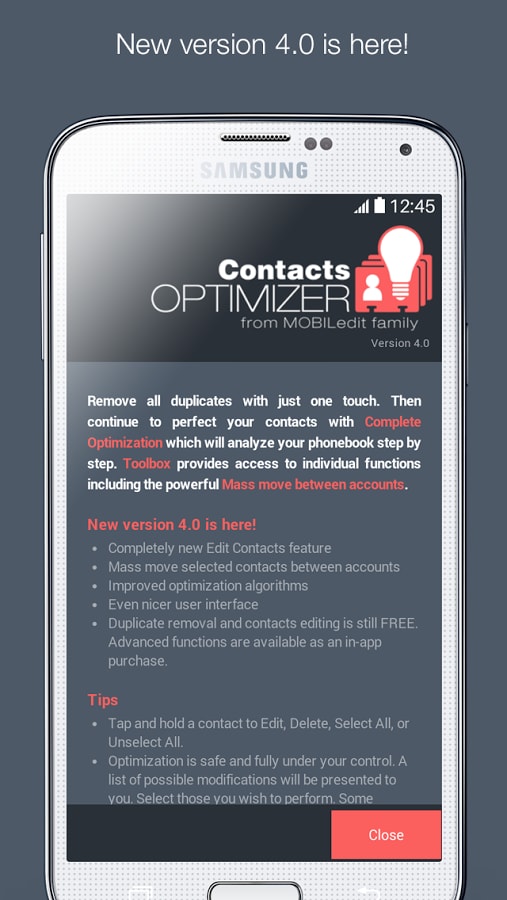
Yhteystietojen optimoijan tärkeimmät ominaisuudet ovat:
- Tunnistaa päällekkäiset yhteystiedot ja yhdistää ne.
- Poistaa identtiset yhteystiedot, jotka on syötetty useita kertoja.
- Siirtää yksittäisiä tai useita yhteystietoja eri tileille.
- Poistaa tallennettujen yhteystietojen tyhjät kentät.
Yksinkertaisemmat yhdistämiskopiot (tähtiluokitus: 4.4/5)
Simpler Merge Duplicates on jälleen yksi Android-sovellus, jonka avulla voit yhdistää päällekkäisiä yhteystietoja puhelimessasi muutamalla helpolla vaiheella. Ohjelma on saatavilla useilla kielillä, ja sen voi ladata suoraan Google Play Kaupasta alla olevan linkin kautta:
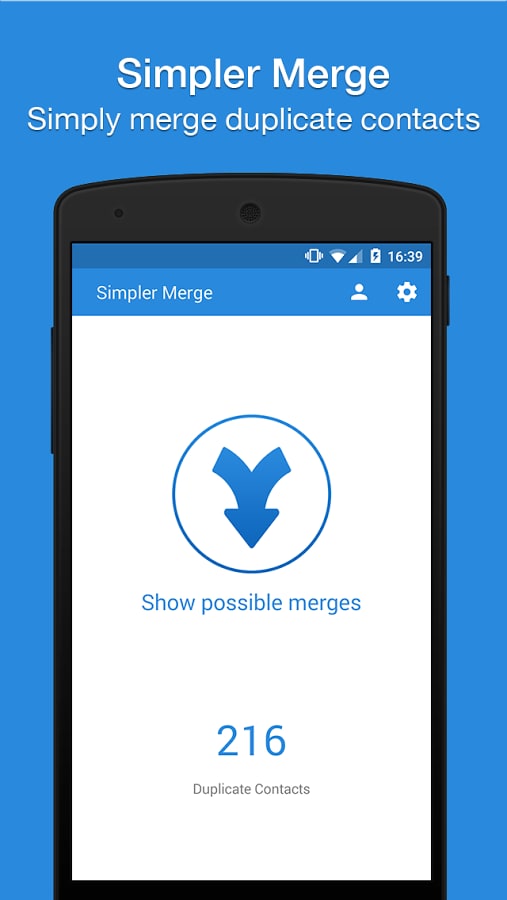
Yhteystietojen optimoijan tärkeimmät ominaisuudet ovat:
- Yksinkertainen ja selkeä käyttöliittymä.
- Skannaa ja yhdistää päällekkäiset yhteystiedot nopeasti.
- Saatavilla 15 eri kielellä.
- Hallitsee koko osoitekirjaasi helposti.
Yhdistä + (tähtiluokitus: 3.7/5)
Merge + on toinen Android-sovellus, jonka avulla voit etsiä ja yhdistää päällekkäisiä yhteystietoja puhelimen yhteystietoluettelosta muutamassa helpossa vaiheessa, jopa puhekomennolla. Tämän lisäksi sovelluksessa on muutamia kunnollisia ominaisuuksia, joita monilla sen kilpailijoilla ei ole. Ohjelma on ilmainen ja sen voi ladata Google Play Kaupasta alla olevan linkin kautta:

Jotkut Merge +:n tärkeimmät ominaisuudet ovat:
- Tukee äänikomentoja päällekkäisten yhteystietojen yhdistämiseksi.
- Tukee Android Wearia, mikä tarkoittaa, että voit yhdistää päällekkäiset yhteystiedot myös Android-älykellostasi.
- Yhdistämisehdotuksia voi tarkastella suoraan Android-älykellollasi.
- Hyväksyy äänikomennot jopa Android-älykellossasi ja suorittaa ne tehokkaasti.
Yhteenveto
Päällekkäisten yhteystietojen yhdistäminen on erittäin tärkeää, kun olet sosiaalisesti suosittu ja käytät Gmail-tiliäsi laajasti viestintään. Millä tahansa yllä olevista tavoista voit hallita puhelimesi yhteystietoja ja yhdistää kaksoiskappaleet helposti.
Viimeisimmät artikkelit

